L'ouverture de programmes avec des privilèges root sur Linux est parfois nécessaire, en raison de la nature de la sécurité sur la plate-forme. Le fait est que certaines opérations ne sont pas possibles avec un utilisateur ordinaire (des choses comme la gestion des fichiers dans le dossier racine, le formatage d'un disque dur ou l'édition de fichiers système viennent à l'esprit.)
Il existe plusieurs façons d'ouvrir des programmes avec un accès root sur Linux. Dans ce guide, nous allons vous montrer comment. Cependant, gardez à l'esprit : pour démarrer des programmes avec le compte Root , vous devez d'abord l'activer. Si vous utilisez un système d'exploitation Linux avec un compte root désactivé, suivez les instructions ci-dessous pour savoir comment l'activer.
Activer le compte racine
Lancez une fenêtre de terminal en appuyant sur Ctrl + Alt + T ou Ctrl + Shift + T sur le clavier. Ensuite, en supposant que votre système dispose des privilèges sudo , utilisez la commande sudo -s pour vous connecter à une session élevée.
sudo -s
Ensuite, tapez passwd pour forcer une réinitialisation du mot de passe du compte Root sur le système.
mot de passe
Définissez un nouveau mot de passe sur votre PC Linux pour le compte Root. Gardez cependant à l'esprit qu'il doit être sécurisé. Une fois le nouveau mot de passe défini, le compte Root est à nouveau accessible.
Ouvrir des programmes avec Root – Terminal
Le moyen le plus rapide et généralement le plus fiable de lancer des programmes avec les privilèges Root est de se connecter à Root dans le terminal, puis d'exécuter le nom du programme en tant que commande.
su -
Une fois que vous avez obtenu un accès root dans la session de terminal, vous pourrez démarrer un programme. Ainsi, par exemple, si vous souhaitez accéder au gestionnaire de fichiers Gnome avec un accès root, vous devez exécuter la commande nautilus dans le terminal.
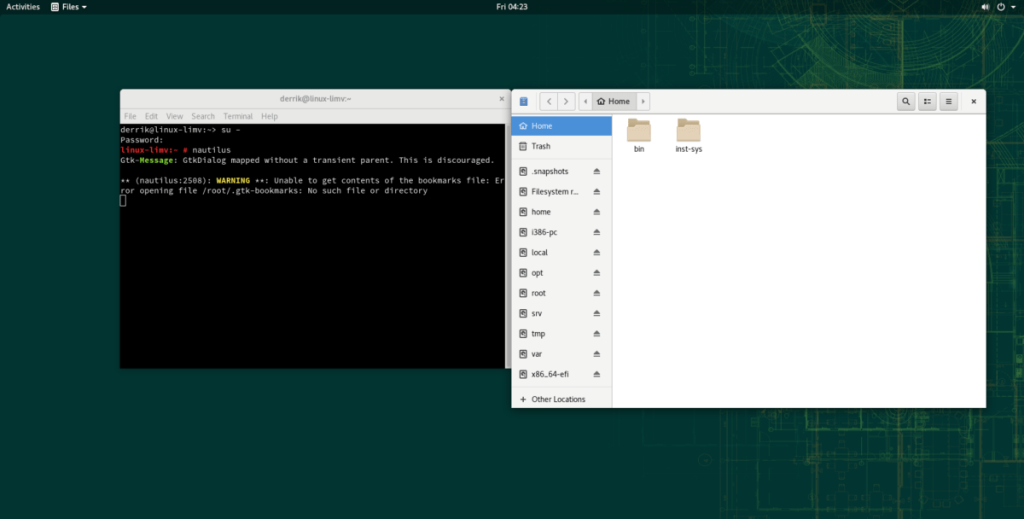
nautile
Alors souviens-toi. Connectez-vous en tant que root puis démarrez l'application avec :
nom du programme
La plupart des programmes peuvent démarrer rapidement avec des privilèges de superutilisateur si vous êtes root. Cependant, gardez à l'esprit que la méthode de la fenêtre de terminal n'est pas fiable à 100%. En raison de la nature de la ligne de commande sous Linux, certaines applications ne fonctionneront tout simplement pas.
Il n'y a aucun moyen de détecter quels programmes fonctionnent avec cette méthode et ceux qui ne le font pas. La meilleure façon de déterminer est par essais et erreurs. Cependant, si un programme refuse de se lancer en tant que root dans le terminal, il le dira dans la ligne de commande.
Ouvrir des programmes avec Root – Pkexec
Sur la plupart des systèmes d'exploitation Linux, lorsqu'un programme doit s'exécuter en tant que root, une invite de mot de passe apparaît. Cette invite demande à l'utilisateur d'entrer le mot de passe de son compte. Ensuite, les applications se lancent avec des privilèges élevés. Le lancement de programmes sur le bureau de cette manière est rendu possible grâce à l'outil Pkexec.
Lancer des programmes de cette façon n'est pas sorcier. Il est assez facile de démarrer à peu près n'importe quelle application installée sur votre bureau Linux avec cet outil.
Pour utiliser pkexec, appuyez sur Alt + F2 sur le clavier. Ce combo de clavier ouvrira une fenêtre de lancement rapide sur votre environnement de bureau.
Une fois la fenêtre de lancement rapide ouverte sur le bureau, écrivez la commande pkexec , suivie du nom du programme que vous souhaitez lancer.
Par exemple, pour lancer le gestionnaire de partition Gparted en tant que root, vous feriez :
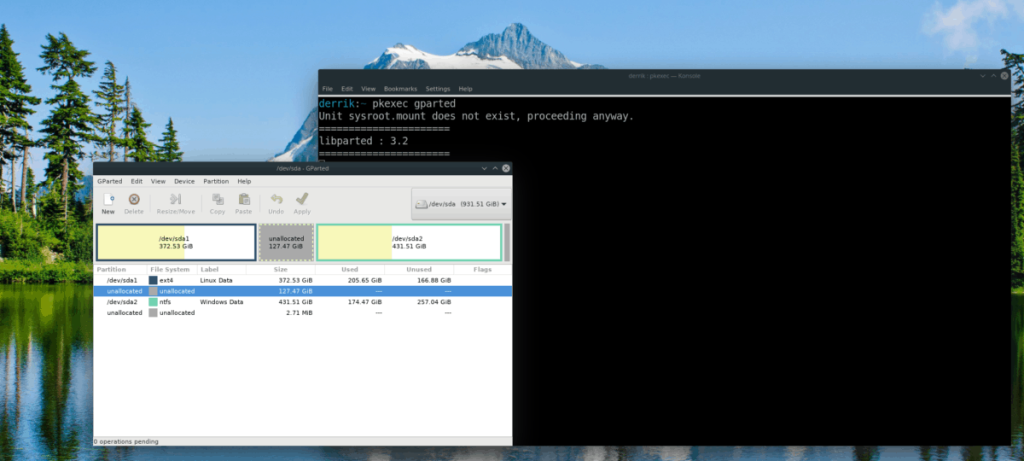
pkexec gparted
Suivez simplement la syntaxe de commande comme ci-dessous, et presque tous les programmes devraient être lancés en tant que root.
nom de programme pkexec
Vous ne voulez pas utiliser la barre de lancement rapide sur le bureau Linux ? Il est également possible de lancer des applications en tant que root via l'outil pkexec dans le terminal. Lancez simplement une session de terminal en appuyant sur Ctrl + Alt + T ou Ctrl + Shift + T . Alors fais:
nom de programme pkexec
Ouvrir des programmes avec Root – Gksu
Bien avant que l'outil Pkexec ne prenne sa place, il y avait Gksu. Il fonctionne de la même manière que Pkexec, mais les responsables de la distribution Linux ont décidé de l'abandonner, car cela ne fonctionne pas aussi bien. Cela dit, si vous n'aimez pas utiliser Pkexec et avez besoin d'un moyen de lancer des programmes en tant que root, cela fonctionne toujours.
Malheureusement, Gksu n'est pas installé sur de nombreux référentiels de logiciels de distribution Linux modernes, car il n'est pas autant utilisé. À partir de maintenant, Debian 7-9 le prend en charge, OpenSUSE LEAP (42.3 et 15.0) et Tumbleweed le prennent en charge. Ubuntu 16.04 LTS le fait aussi.
Pour l'installer, ouvrez un terminal et entrez les commandes qui correspondent à votre système d'exploitation.
Ubuntu 16.04 LTS
sudo apt installer gksu
Debian
sudo apt-get install gksu
OpenSUSE LEAP 15.0
sudo zypper addrepo https://widehat.opensuse.org/opensuse/repositories/GNOME:/Apps/openSUSE_Leap_15.0/ gnome-apps sudo zypper install gksu
OpenSUSE LEAP 42.3
sudo zypper addrepo https://widehat.opensuse.org/opensuse/repositories/GNOME:/Apps/openSUSE_Leap_42.3/ gnome-apps sudo zypper install gksu
OpenSUSE Tumbleweed
sudo zypper addrepo https://widehat.opensuse.org/opensuse/repositories/GNOME:/Apps/openSUSE_Factory/ gnome-apps sudo zypper install gksu
Lorsque l'application Gksu est configurée sur votre système Linux, elle devrait être prête à être utilisée. Pour démarrer un programme en tant que root, appuyez sur Alt + F2 sur le bureau. Une barre de lancement apparaîtra. Dans la barre, écrivez gksu suivi du programme que vous souhaitez lancer. Par exemple, pour démarrer le gestionnaire de fichiers XFCE4, vous feriez :
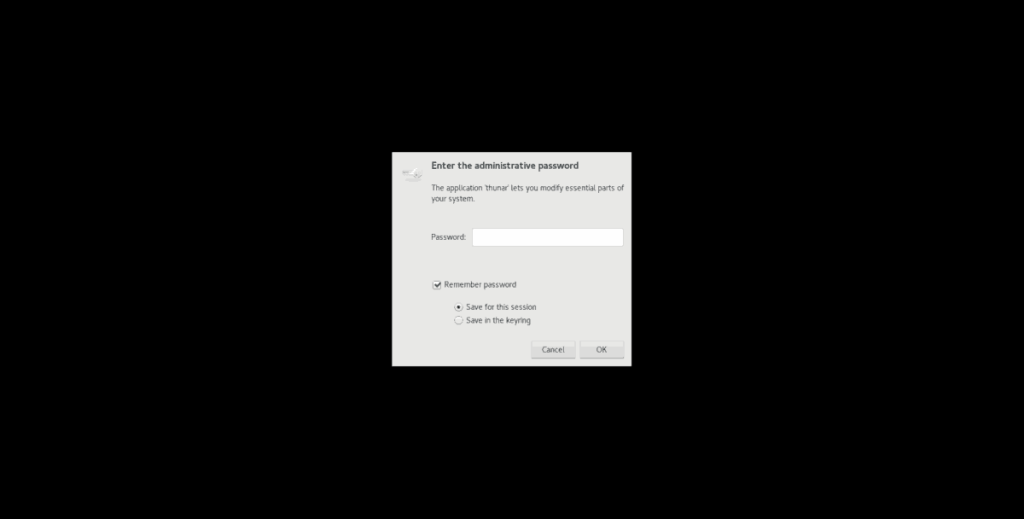
gksu thunar
Pour lancer n'importe quelle application avec Gksu, suivez la syntaxe de ligne de commande ci-dessous.
nom du programme gksu
Vous pouvez également lancer une application directement depuis le terminal en tant que racine avec la même syntaxe.

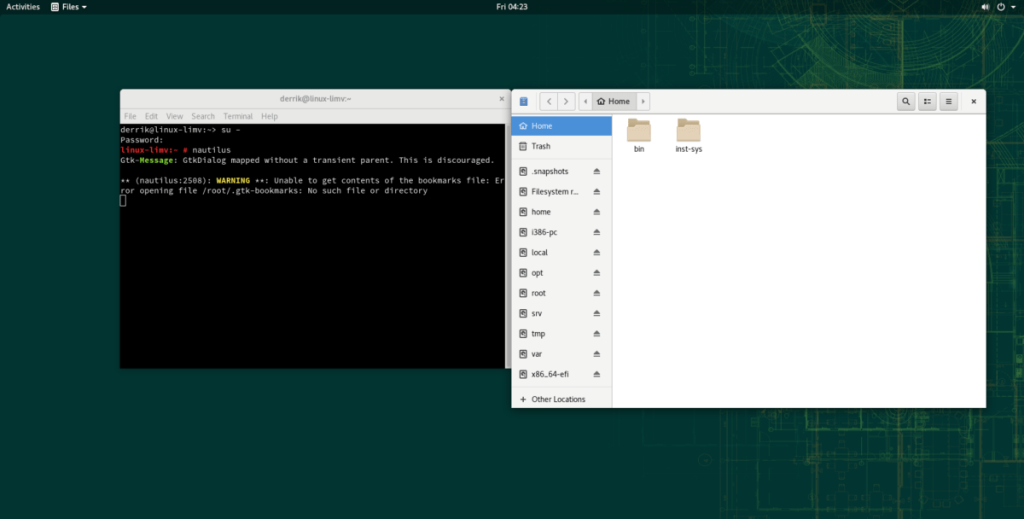
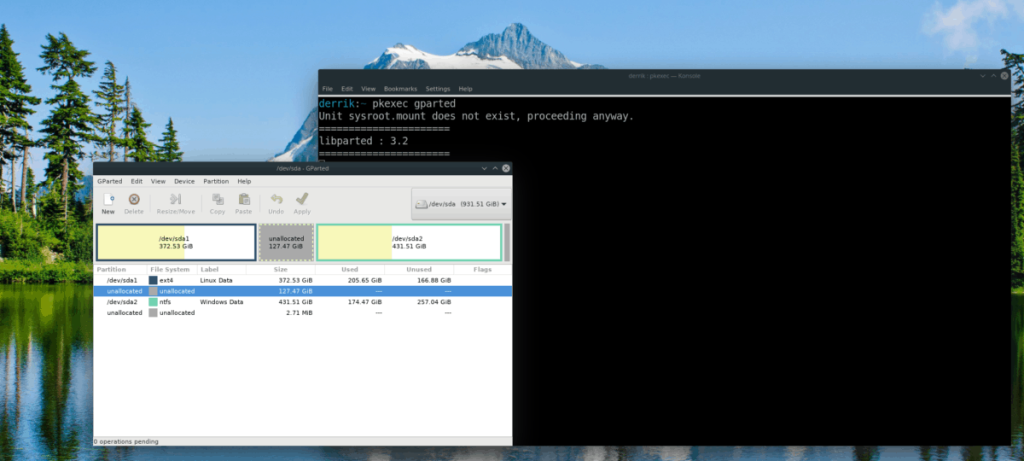
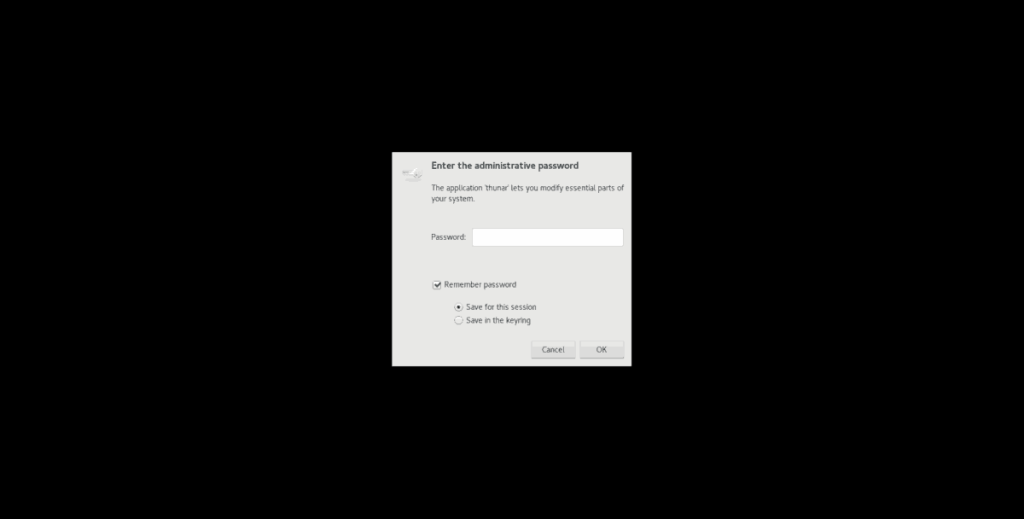



![Téléchargez FlightGear Flight Simulator gratuitement [Amusez-vous] Téléchargez FlightGear Flight Simulator gratuitement [Amusez-vous]](https://tips.webtech360.com/resources8/r252/image-7634-0829093738400.jpg)




